R7000
ICOM IC-R7000简易操作指南
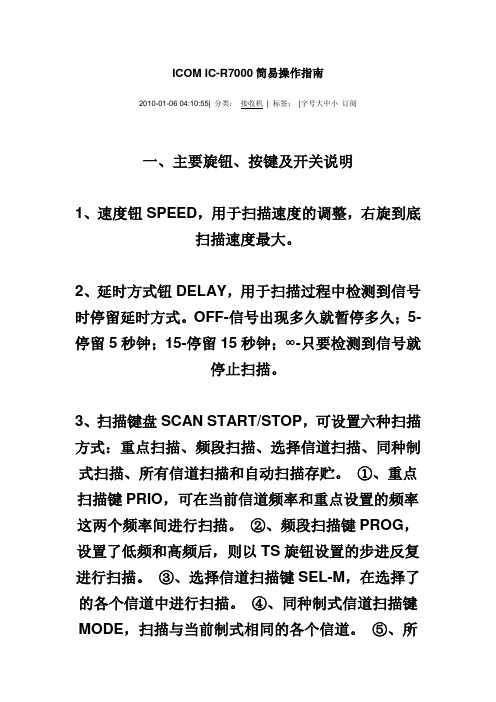
ICOM IC-R7000简易操作指南2010-01-06 04:10:55| 分类:接收机| 标签:|字号大中小订阅一、主要旋钮、按键及开关说明1、速度钮SPEED,用于扫描速度的调整,右旋到底扫描速度最大。
2、延时方式钮DELAY,用于扫描过程中检测到信号时停留延时方式。
OFF-信号出现多久就暂停多久;5-停留5秒钟;15-停留15秒钟;∞-只要检测到信号就停止扫描。
3、扫描键盘SCAN START/STOP,可设置六种扫描方式:重点扫描、频段扫描、选择信道扫描、同种制式扫描、所有信道扫描和自动扫描存贮。
①、重点扫描键PRIO,可在当前信道频率和重点设置的频率这两个频率间进行扫描。
②、频段扫描键PROG,设置了低频和高频后,则以TS旋钮设置的步进反复进行扫描。
③、选择信道扫描键SEL-M,在选择了的各个信道中进行扫描。
④、同种制式信道扫描键MODE,扫描与当前制式相同的各个信道。
⑤、所有信道扫描键MEMORY,扫描所有的存贮了的信道。
⑥、自动扫描存贮键AUTO-M,根据频段扫描中设置的高低频率,扫描并自动存贮到CH80~99信道中,因此CH80~99信道不作为常规存贮信道用。
4、衰减键ATT,天线衰减器,按下为衰减。
实际工作中一般不需衰减,不用按下此键。
5、频段键1GHz,按下此键则转换到1GHz以上的频段,最高监测频率可达1999.999MHz。
6、锁键LOCK,锁定键。
7、信道钮MEMORY CH,选择信道旋钮。
8、存写键WRITE,将频率存写入信道。
9、清除键CLEAR,清除当前信道内的频率数据。
10、确定键ENT,输入频率及其调制方式时的确定键。
11、步进钮TS(kHz),频率步进钮,频段扫描时用,一般设为25 kHz。
12、音量钮AF GAIN,旋至合适位置即可。
13、静噪钮SQUELCH,扫描时要旋至合适位置。
14、FM频段开关(在背面板),因为是拆机下来的机子,有些内部线路可能有改动,对FM和FMn调制方式有影响,因此要根据实际情况将此开关拨至FM(1)或FM(2)档位,才能正常监听FM或FMn的信号。
R7000简易操作手册
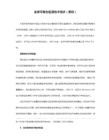
一、主要旋钮、按键及开关说明
1、速度钮SPEED,用于扫描速度的调整,右旋到底扫描速度最大。
2、延时方式钮DELAY,用于扫描过程中检测到信号时停留延时方式。OFF-信号出现多久就暂停多久;5-停留5秒钟;15-停留15秒钟;∞-只要检测到信号就停止扫描。
3、选择信道扫描。例如要在CH11、CH52、CH73信道中扫描。用信道选择钮MEMORY CH调出要选择的信道,按SEL-M组键中的SET/RESET键选择,屏幕将被选择的信道显示为CH1.1、CH5.2、CH7.3,再按SET/RESET键则取消选择,若按CL键则取消所有选择。按SEL-M键,则在选择的信道中进行扫描。再按SEL-M键停止扫描。
二、存写信道。例如将电视伴音频率206.750MHz存入CH02信道,则按206.750+FM+ENT+WRITE完成。
三、设置扫描方式
1、重点扫描。按PRIO组键中的SET键,显示ch P,这就是所谓的重点信道,输入频率例如123.750MHz,按数字键盘123.750+AM,再按PRIO键。则扫描在当前信道频率和123.750MHz两个频率之间进行。屏幕底行显示红色的SCAN,表明正在扫描。
3、扫描键盘SCAN START/STOP,可设置六种扫描方式:重点扫描、频段扫描、选择信道扫描、同种制式扫描、所有信道扫描和自动扫描存贮。 ①、重点扫描键PRIO,可在当前信道频率和重点设置的频率这两个频率间进行扫描。 ②、频段扫描键PROG,设置了低频和高频后,则以TS旋钮设置的步进反复进行扫描。 ③、选择信道扫描键SEL-M,在选择了的各个信道中进行扫描。 ④、同种制式信道扫描键MODE,扫描与当前制式相同的各个信道。 ⑤、所有信道扫描键MEMORY,扫描所有的存贮了的信道。 ⑥、自动扫描存贮键AUTO-M,根据频段扫描中设置的高低频率,扫描并自动存贮到CH80~99信道中,因此CH80~99信道不作为常规存贮信道用。
美国网件R7000快速入门指南说明书

1instructions.computers.T ap the Security icon in your Check out everything you can do on the Nighthawk app! Pause the Internet, run a speed test, set smart parental controls, and more.2Secure your 3Do more with theappContents OverviewTroubleshootingSi ce produit est vendu au Canada, vous pouvez accéder à ce document en français canadien à https:///support/download/.(If this product is sold in Canada, you can access this document in Canadian French at https:///support/download/.)For regulatory compliance information including the EU Declaration of Conformity, visit https:///about/regulatory/.See the regulatory compliance document before connecting the power supply.For NETGEAR’s Privacy Policy, visit https:///about/privacy-policy.By using this device, you are agreeing to NETGEAR’s T erms and Conditions athttps:///about/terms-and-conditions. If you do not agree, return the device to your place of purchase within your return period.Applicable to 6 GHz devices only: Only use the device indoors. The operation of 6 GHz devices is prohibited on oil platforms, cars, trains, boats, and aircraft, except that operation of this device is permitted in large aircraft while flying above 10,000 feet. Operation of transmitters in the 5.925-7.125 GHz band is prohibited for control of or communications with unmanned aircraft systems.NETGEAR, Inc.350 East Plumeria Drive San Jose, CA 95134, USA© NETGEAR, Inc., NETGEAR and the NETGEAR Logo are trademarks of NETGEAR, Inc. Any non-NETGEAR trademarks are used for reference purposes only.NETGEAR INTERNATIONAL LTD Floor 1, Building 3,University Technology Centre Curraheen Road, Cork, T12EF21, IrelandMay 2022RouterEthernet cablePower adapter(varies by region)Power LED Ethernet LAN Ports 1–5 LEDs A WiFi On/Off button with LED FMulti-Gig Internet port/Ethernet LAN port 5Internet LED USB 3.0 LEDB WPS button with LED GUSB 3.0 port 2.4 GHz WiFi LED C Reset button HPower On/Off button 5 GHz WiFi LED D 1G Internet port/Ethernet LAN port 5IPower connector6 GHz WiFi LEDEEthernet LAN ports 1–4If you’re having problems with the installation, try the following:•Turn off your modem and router and disconnect them. Restart yourmodem. Reconnect your router to your modem, and try installing with the Nighthawk app again.• If you’re still unable to install your router using the Nighthawk app,manually install it using the router web interface.Visit to access the router web interface.If you already own another NETGEAR router and you used the Nighthawk app before, go to the dashboard and tap > NEW SETUP to install your new router.For more information, visit /routerhelp.Visit /support to get your questions answered and access the latest downloads.You can also check out our NETGEAR Community for helpful advice at .Support and CommunityRegulatory and LegalNOTE: You can use either the 1G Internet port or Multi-Gig Internet port to connect to the Internet.。
R7000简易操作手册[指南]
![R7000简易操作手册[指南]](https://img.taocdn.com/s3/m/f128622f86c24028915f804d2b160b4e767f8192.png)
R7000简易操作手册ICOM IC-R7000简易操作指南接收机一、主要旋钮、按键及开关说明1、速度钮SPEED,用于扫描速度的调整,右旋到底扫描速度最大。
2、延时方式钮DELAY,用于扫描过程中检测到信号时停留延时方式。
OFF-信号出现多久就暂停多久;5-停留5秒钟;15-停留15秒钟;∞-只要检测到信号就停止扫描。
3、扫描键盘SCAN START/STOP,可设置六种扫描方式:重点扫描、频段扫描、选择信道扫描、同种制式扫描、所有信道扫描和自动扫描存贮。
①、重点扫描键PRIO,可在当前信道频率和重点设置的频率这两个频率间进行扫描。
②、频段扫描键PROG,设置了低频和高频后,则以TS旋钮设置的步进反复进行扫描。
③、选择信道扫描键SEL-M,在选择了的各个信道中进行扫描。
④、同种制式信道扫描键MODE,扫描与当前制式相同的各个信道。
⑤、所有信道扫描键MEMORY,扫描所有的存贮了的信道。
⑥、自动扫描存贮键AUTO-M,根据频段扫描中设置的高低频率,扫描并自动存贮到CH80~99信道中,因此CH80~99信道不作为常规存贮信道用。
4、衰减键ATT,天线衰减器,按下为衰减。
实际工作中一般不需衰减,不用按下此键。
5、频段键1GHz,按下此键则转换到1GHz以上的频段,最高监测频率可达1999.999MHz。
6、锁键LOCK,锁定键。
7、信道钮MEMORY CH,选择信道旋钮。
8、存写键WRITE,将频率存写入信道。
9、清除键CLEAR,清除当前信道内的频率数据。
10、确定键ENT,输入频率及其调制方式时的确定键。
11、步进钮TS(kHz),频率步进钮,频段扫描时用,一般设为25 kHz。
12、音量钮AF GAIN,旋至合适位置即可。
13、静噪钮SQUELCH,扫描时要旋至合适位置。
14、FM频段开关(在背面板),因为是拆机下来的机子,有些内部线路可能有改动,对FM和FMn调制方式有影响,因此要根据实际情况将此开关拨至FM(1)或FM(2)档位,才能正常监听FM或FMn的信号。
又一台诚意十足本子 联想拯救者R70002020游戏本第十代智能英特尔酷睿S系列桌面处理器

又一台诚意十足本子联想拯救者R7000 2020游戏本今天评测的这款联想拯救者R7000 2020游戏本,其新鲜点莫过于装载了AMD新发的锐龙4000H系列处理器。
这套系统的性能,其实近期发布的产品已经不少,也有相应的评测数据流出,我们关注的是,装载在联想拯救者这样的大品牌产品之上,锐龙4000H系列处理器会有怎样的表现。
DETAILS 参数表CPU:AMD锐龙5 4600H (6核心12线程)频率:3.0GHz(默认)\4.0GHz(Boost)内存:16GB DDR4-3200双通道SSD:512GB NVMe(预留M.2、2.5英寸硬盘位)显卡:NVIDIA GeForce GTX 1650Ti 屏幕:15.6英寸雾面防眩屏(1920×1080@60Hz ) 电池:60Wh重量:2.3kg(净重)系统:Windows 10家庭版参考价格:5599元从价位上来看,联想拯救者R7000 2020被定位为高性价比的主流游戏机型,但低价并不意味着低质,这款产品保持了联想一向不错的品质水准,内部做工非常工整,防电磁辐射、散热也做得较为不错,从数据来看,它基本挖掘出了锐龙5 4600H+GTX 1650Ti这套硬件的潜力。
在材质和其他硬件的选择上,虽然受限于成本,无法选择较高端的,但无论外壳、键盘,还是屏幕、音响,均在实际体验上表现出联想足够的诚意。
工程师点评114EXPERIENCE拯救者R7000 2020在CPU上有两个选择,6核心12线程的锐龙5 4600H和8核心16线程的锐龙7 4800H,我们到手的是锐龙5 4600H+GTX 1650Ti显卡的版本。
另外,它还配备16GB双通道DDR4-3200高频内存,512GB的NVMe SSD,这样的高性价比配置和联想近期的“真香”市场策略不无关系,这也是我们在评测之前将该机的配置单列出来的主要原因。
从设计上来看,拯救者R7000 2020同搭载英特尔酷睿处理器的Y7000 2020采用了相同的模具。
网件R7000路由器如何设置

网件R7000路由器如何设置网件netgear是全球领先的企业网络解决方案,及数字家庭网络应用倡导者,那么你知道网件R7000路由器如何去设置吗?下面是店铺整理的一些关于网件R7000路由器如何设置的相关资料,供你参考。
网件R7000路由器设置的方法:网件(NETGEAR)R7000路由器第一步、设置电脑IP地址在设置网件(NETGEAR)R7000路由器上网之前,需要先把电脑本地连接(以太网)中的IP地址,设置为自动获得(动态IP),如下图所示。
把IP地址设置为自动获得第二步、连接NETGEAR R7000路由器1、电话线上网:用户需要准备2根网线,一根网线用来连接ADSL Modem (宽带猫)与NETGEAR R7000路由器的WAN接口(黄色);另一根网线用来连接计算机与R7000路由器的LAN接口(1/2/3/4中的任意一个都可以)。
电话线/光钎接入上网时,NETGEAR R7000路由器正确连接方式2、光纤上网:用户需要准备2根网线,其中一根网线用来连接光猫与NETGEAR R7000路由器的WAN接口(黄色),另一根网线用来连接计算机与R7000路由器的LAN接口(1/2/3/4中的任意一个都可以)。
连接方式,和电话线接入上网时的连接方式一样。
3、网线入户上网:用户需要准备1根网线,先把宽带运营商提供的入户网线插在NETGEAR R7000路由器的WAN接口(黄色),再把准备的这根网线,一头连接电脑,另一头连接路由器的LAN接口(1/2/3/4中的任意一个都可以)。
宽带网线接入上网时,NETGEAR R7000路由器正确连接方式注意问题:(1)、按照上诉方式连接NETGEAR R7000路由器后,电脑暂时不能上网了;当路由器完成设置后,电脑自动就可以上网了。
(2)、很多新手用户经常问道,这样连接NETGEAR R7000路由后,电脑都不能上网了,怎么能够设置路由器呢?这里说一下:设置路由器的时候,不需要电脑能够上网,只需要按照上面的方法正确连接路由器,电脑就能够进入路由器设置界面,设置路由器联网的。
ICOM IC-R7000说明书
ICOM IC-R7000使用说明书一、主要旋钮、按键及开关说明1、速度钮SPEED,用于扫描速度的调整,右旋到底扫描速度最大。
2、延时方式钮DELAY,用于扫描过程中检测到信号时停留延时方式。
OFF‐信号出现多久就暂停多久;5‐停留5秒钟;15‐停留15秒钟;∞‐只要检测到信号就停止扫描。
3、扫描键盘SCAN START/STOP,可设置六种扫描方式:重点扫描、频段扫描、选择信道扫描、同种制式扫描、所有信道扫描和自动扫描存贮。
①、重点扫描键PRIO,可在当前信道频率和重点设置的频率这两个频率间进行扫描。
②、频段扫描键PROG,设置了低频和高频后,则以TS旋钮设置的步进反复进行扫描。
③、选择信道扫描键SEL ‐M,在选择了的各个信道中进行扫描。
④、同种制式信道扫描键MODE,扫描与当前制式相同的各个信道。
⑤、所有信道扫描键MEMORY,扫描所有的存贮了的信道。
⑥、自动扫描存贮键AUTO‐M,根据频段扫描中设置的高低频率,扫描并自动存贮到CH80~99信道中,因此CH80~99信道不作为常规存贮信道用。
4、衰减键ATT,天线衰减器,按下为衰减。
实际工作中一般不需衰减,不用按下此键。
5、频段键1GHz,按下此键则转换到1GHz以上的频段,最高监测频率可达1999.999MHz。
6、锁键LOCK,锁定键。
7、信道钮MEMORY CH,选择信道旋钮。
8、存写键WRITE,将频率存写入信道。
9、清除键CLEAR,清除当前信道内的频率数据。
10、确定键ENT,输入频率及其调制方式时的确定键。
11、步进钮TS(kHz),频率步进钮,频段扫描时用,一般设为25kHz。
12、音量钮AF GAIN,旋至合适位置即可。
13、静噪钮SQUELCH,扫描时要旋至合适位置。
14、FM频段开关(在背面),对FM和FMn调制方式有影响,因此要根据实际情况将此开关拨至FM(1)或FM(2)档位,才能正常监听FM或FMn的信号。
二、存写信道。
联想 Legion R7000 2021 R7000P 2021 Y700P 2021 用户指南
用户指南Lenovo Legion R70002021、Lenovo Legion R7000P2021、Lenovo Legion Y70002021和Lenovo Legion Y7000P2021用前必读使用本文档及其支持的产品之前,请务必先阅读和了解以下信息:•《常规安全与合规性声明》•《安全与保修指南》•《设置指南》第一版(2021年7月)©Copyright Lenovo2021.有限权利声明:如果数据或软件依照美国总务署(GSA)合同提供,其使用、复制或公开受编号为GS-35F-05925的合同的条款的约束。
目录关于本指南 (iii)第1章了解计算机 (1)前视图 (1)底座视图 (2)左视图 (4)右视图 (5)后视图 (6)底视图 (7)功能部件和规格 (8)USB传输速率声明 (9)运行环境 (10)避免身体持续接触特定的发热部分 (10)第2章开始使用您的计算机 (11)使用Windows (11)Windows帮助信息 (11)Lenovo Vantage和联想电脑管家 (12)Novo按钮菜单 (12)打开Novo按钮菜单 (12)Fn键和热键 (12)Fn键 (12)热键 (12)无打印图标的双功能键 (13)FnLock开关 (14)第3章了解您的计算机 (15)管理电源 (15)检查电池状态 (15)为电池充电 (15)通过USB-C接口提供功率输入 (15)设置电源按钮行为 (16)电源计划 (16)设置性能模式 (16)更改UEFI/BIOS Setup Utility中的设置..17 UEFI/BIOS Setup Utility是什么 (17)打开UEFI/BIOS Setup Utility (17)启用或禁用Fool Proof Fn Ctrl (17)启用或禁用Always-on (17)启用或禁用Flip to Boot (17)在UEFI/BIOS Setup Utility中设置密码..18密码类型 (18)设置管理员密码 (18)更改或删除管理员密码 (18)设置用户密码 (19)启用开机密码 (19)设置硬盘密码 (19)更改或删除硬盘密码 (20)第4章帮助和支持 (21)常见问题 (21)自助资源 (21)CRU是什么? (22)您的产品型号适用的CRU (22)致电Lenovo (23)联系Lenovo之前 (23)Lenovo客户支持中心 (23)购买附加服务 (24)附录A声明和商标 (25)©Copyright Lenovo2021iii用户指南关于本指南•本指南适用于下面列出的Lenovo产品型号。
瞬间身价翻一倍――教你打造超强无线路由器
瞬间身价翻一倍――教你打造超强无线路由器MC之前曾为大家介绍了如何对华硕AC68U无线路由器进行固件修改、功率提升以及对CPU内存进行超频,打造出了功能多样的超级无线路由器。
有很多读者不禁要问,其他品牌型号的无线路由器是否也有类似“打通任督二脉” 的秘籍呢?在本期的文章中,我们就接着之前的话题,为大家介绍另一款明星无线路由器一一NETGEAR网件R7000的性能优化攻略。
R7000与AC68U的“血缘关系”R7000与AC68U同样都是基于Broadcom博通BCM470X 系列芯片方案的无线路由器,在硬件上几乎是一样的。
由于两家公司开发的固件不同,所以在操作界面、功能支持等各个方面存在着较大的差异。
就好比是两台硬件配置一样的计算机,一台安装的Windows XP,另外一台则安装的是Windows 8。
通过对R7000和AC68U进行仔细对比,我们发现两者的功能设置各有所长。
先来说说R7000 的优点:首先,在R7000 的原版固件中,地域选择是开放的。
也就是说在R7000中我们可以自由选择不同的使用地域,从而来匹配不同的无线信号频道。
这个比AC68U 在固件中进行区域代码屏蔽要人性化得多。
其次,R7000 能够直接对外接存储设备进行挂载。
无论是U盘还是移动硬盘,在连接到R7000的USB接口上之后,R7000都能够自动对存储设备进行挂载。
而AC68U需要在telnet下使用LINUX命令对存储设备进行挂载。
接着谈一下R7000 的不足之处:1、屏蔽掉了telnet 等很多实用的功能,无法对CPU内存进行超频;2、最大无线发射功率被限制在15.5dbm 以内,并且无法对发射功率进行调节;3、缺乏足以和华硕路由器AiDisk、AiCloud 等特色功能匹敌的外网共享文件功能。
AC68U的市场零售价是R7000的两倍,我们此次使用R7000打造超级无线路由器的终极目标就是整合这两个路由器固件的优点,让R7000实现身价翻倍产品的性能与功能。
R7000刷梅林V6.5文档
R7000刷梅林V6.5文档初始化原版系统初始化原版系统,放置一些设置影响固件刷新。
方法一:登陆或者http://192.168.1.1。
输入用户名及密码,主界面后点“高级”-“管理”-“备份设置”-“擦除”,稍等片刻路由器回重启的奥~方法二:插上路由器电源,用一根金属硬物按着R7000路由器第四个网口和天线之间的菊花里面的小reset键盘30~60秒,看到路由器灯闪烁后松开即可!设备会重新启动。
刷过渡固件用有线连接方式连接到路由器的4个网卡之一。
(必须是有线连接,安全起见不要是用无线连接。
)登陆或者http://192.168.1.1。
输入用户名及密码,主界面后点“高级”-“管理”-“固件更新”,在需要上传固件文件的地方,打开、选中R7000_378.52_2.chk,然后点击上传。
此时,路由会接受您电脑上传的升级固件包,并且校验,就会进行固件刷写,此时必须耐心等待,切忌拔出电源。
大约2-3分钟后刷写结束,路由自动重启。
注:此时可以打开电脑的CMD,输入ping 192.168.1.1 -t 。
一直查看着路由器和电脑的连接状况。
(由于刷机时间长会出现无反应的时候,其实是后台在走数据)免得但是就看ping的回复,至少可以放心点。
更新到最后,路由器会重新启动,可以通过查看LED等观察路由器的状态,等待成功后重新连接路由器。
输入用户名与密码,默认为用户名:admin密码:admin跳过设置向导,不可以跳过的就是要求更改下无线wifi的安全密钥。
设置后即可点击“跳过设置向导”。
接下来的操作就是按照“小宝”大神的意见需要设置下JFFS相关项。
具体:很快进度到100%重启重启后JFFS的相关设置才真正生效。
过渡挂件至此刷新OK,接下来刷最新的梅林V6.5过渡固件下升梅林固件用有线连接方式连接到路由器的4个网卡之一。
(必须是有线连接,安全起见不要是用无线连接。
)登陆或者http://192.168.1.1。
